Einführung
Abhängig von der Art der Arbeit, die Sie auf Ihrem Linux-System ausführen, müssen Sie möglicherweise häufig dieselben langen und komplizierten Befehle eingeben. Der Alias Mit dem Befehl können Sie Verknüpfungen für diese Befehle erstellen, sodass sie sich leichter merken und verwenden lassen.
In diesem Tutorial zeigen wir Ihnen, wie Sie Befehlsaliase unter Linux erstellen, überprüfen und entfernen können.
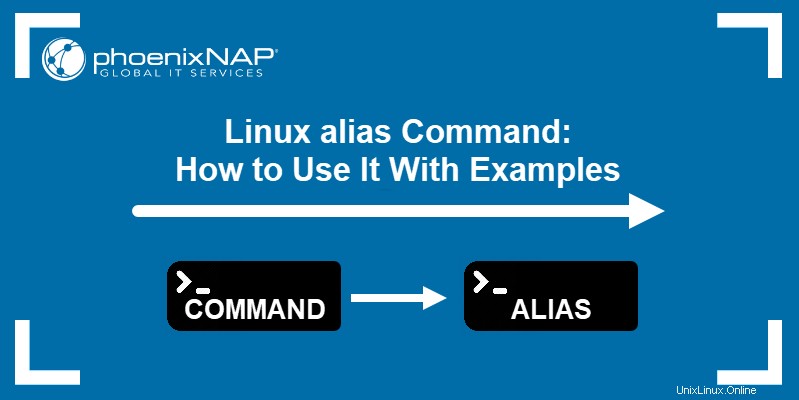
Voraussetzungen
- Ein System, auf dem eine Linux-Distribution ausgeführt wird
- Ein Konto mit sudo-Berechtigungen
- Zugriff auf das Terminalfenster oder die Befehlszeile
- Ein Texteditor wie Vim oder Nano
Was ist ein Alias unter Linux?
Unter Linux ist ein Alias eine Abkürzung die auf einen Befehl verweist. Ein Alias ersetzt eine Zeichenfolge, die einen Befehl in der Linux-Shell aufruft, durch eine andere benutzerdefinierte Zeichenfolge.
Aliase werden hauptsächlich verwendet, um lange Befehle zu ersetzen, die Effizienz zu verbessern und potenzielle Rechtschreibfehler zu vermeiden. Aliasse können auch Befehle durch zusätzliche Optionen ersetzen, wodurch sie einfacher zu verwenden sind.
Linux-Alias-Syntax
Der Alias Befehl verwendet die folgende Syntax:
alias [option] [name]='[value]'
Die verschiedenen Elemente des Alias Befehlssyntax sind:
alias:Ruft denaliasauf Befehl.[Option]:Ermöglicht dem Befehl, alle aktuellen Aliase aufzulisten.[name][code>:Definiert die neue Verknüpfung, die auf einen Befehl verweist. Ein Name ist eine benutzerdefinierte Zeichenfolge ohne Sonderzeichen und 'Alias' und 'unalias' , die nicht als Namen verwendet werden können.[Wert]:Gibt den Befehl an, auf den der Alias verweist. Befehle können auch Optionen, Argumente und Variablen enthalten. Ein Wert kann auch ein Pfad zu einem auszuführenden Skript sein.
Aliasse unter Linux erstellen
Unter Linux können zwei Arten von Aliasnamen erstellt werden:
- Vorübergehend . Fügen Sie sie mit dem
Aliashinzu Befehl. - Permanent . Diese erfordern die Bearbeitung von Systemdateien.
Erstellen Sie einen temporären Alias unter Linux
Verwenden Sie den Alias Befehl zum Erstellen eines temporären Alias, der bis zum Ende der aktuellen Terminalsitzung bestehen bleibt. Zum Beispiel das Erstellen von c als Alias für clear Befehl:
alias c='clear'
Wenn Sie beim Erstellen eines Alias auf zusätzliche Befehlsoptionen verweisen möchten, schließen Sie diese als Teil des Werts ein. Beispiel:Hinzufügen von move als Alias für mv Befehl mit der Möglichkeit, vor dem Überschreiben nach einer Bestätigung zu fragen:
alias move='mv -i'Eine weitere Verwendung für Aliase ist das Erstellen einer Verknüpfung zum Ausführen von Skripts. Geben Sie dazu als Wert den absoluten Pfad zum Skript an:
alias frename='Example/Test/file_rename.sh'
In diesem Beispiel wird frename verwendet als Befehl wird die file_rename.sh ausgeführt Bash-Skript.
Erstellen Sie einen dauerhaften Alias unter Linux
Um einen Alias permanent zu machen, müssen Sie ihn zu Ihrer Shell-Konfigurationsdatei hinzufügen. Verwenden Sie je nach verwendetem Shell-Typ:
- Bash-Shell:~/.bashrc
- Zsh-Shell:~/.zshrc
- Fischmuschel:~/.config/fish/config.fish
Öffnen Sie zunächst die Shell-Konfigurationsdatei in einem Texteditor. In diesem Beispiel verwenden wir die Bash-Shell und den Nano-Texteditor:
sudo nano ~/.bashrc
Scrollen Sie nach unten, bis Sie einen Abschnitt finden, der standardmäßige Systemaliase auflistet. Erstellen Sie zur einfacheren Verwendung einen separaten Abschnitt mit einem beschreibenden Kommentar und fügen Sie Ihre Aliase mit dem Alias hinzu Befehlssyntax.
In unserem Beispiel:
#Custom aliases
alias c='clear'
alias move='mv -i'
alias frename='Example/Test/file_rename.sh'

Sobald Sie alle neuen Alis hinzugefügt haben, drücken Sie Strg+X, geben Sie Y ein und drücken Sie Enter um die Änderungen in der Konfigurationsdatei zu speichern.
Die neuen Aliase werden automatisch in der nächsten Terminalsitzung geladen. Wenn Sie sie in der aktuellen Sitzung verwenden möchten, laden Sie die Konfigurationsdatei mithilfe von source Befehl:
source ~/.bashrcAlle Aliasse in Linux auflisten
Verwenden des Alias Der Befehl allein zeigt eine Liste aller aktuell gesetzten Aliase an:
alias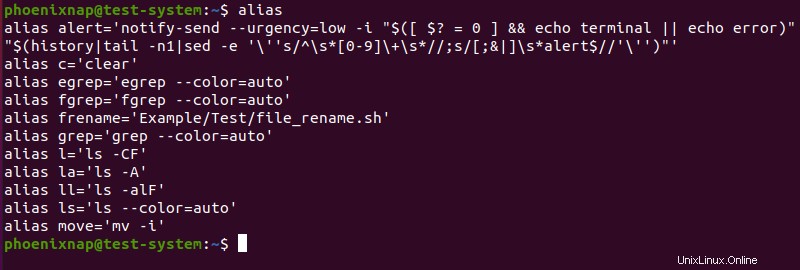
Eine andere Methode besteht darin, -p hinzuzufügen Flagge. Diese Option zeigt die Liste in einem Format an, das für die Eingabe in die Shell geeignet ist:
alias -pAliase unter Linux entfernen
Um einen Alias zu entfernen, verwenden Sie unalias Befehl mit der folgenden Syntax:
unalias [name]
Zum Beispiel, um frename zu entfernen Pseudonym:
unalias frename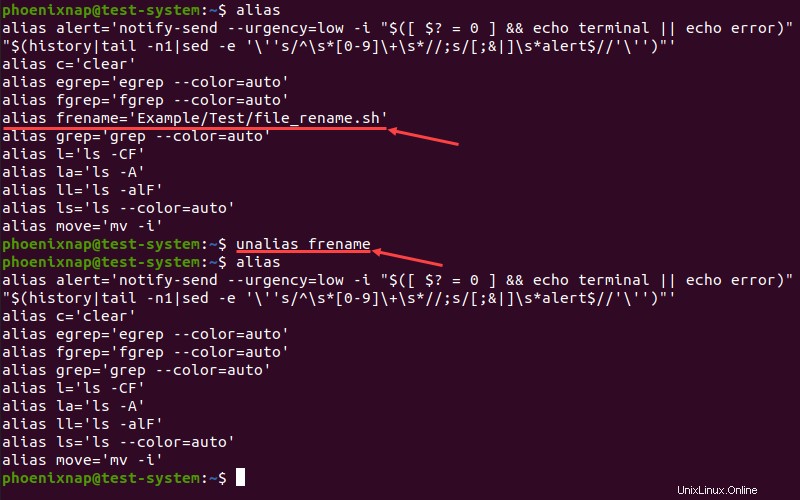
Hinzufügen des -a Mit dieser Option können Sie alle Aliase entfernen:
unalias -a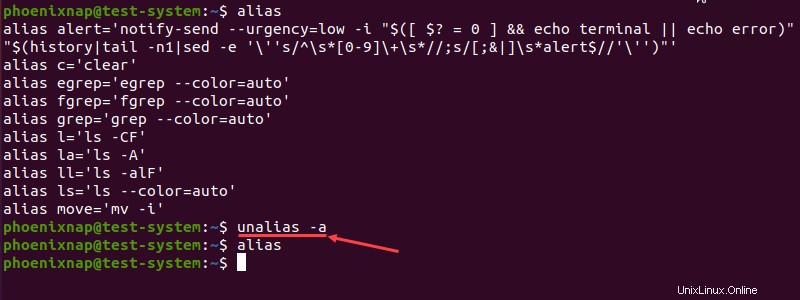
Das obige Beispiel zeigt, wie alias gibt keine Ergebnisse nach unalias -a zurück Befehl.